Cintas y lazos
Programa Corel Paint shop pro

Filtros empleados: Colorice y AV Bross- Page Curl 2.0
Uno de los elementos que suelen haber en los scraps son las cintas y los lazos aquí os mostrare como realice este modelo
Las medidas que aquí pongo son para el tamaño Tagger, también podéis adaptarlo para el tamaño full
La cinta
Abrimos un paño de 1138 x 67 px y en resolución le ponemos 300 px/pulgada
Creamos un gradiente a nuestro gusto con ángulo 90º, repeticiones 1 y volcamos bote de pintura
Selección/ selección personalizada con los valores de la captura
![]()
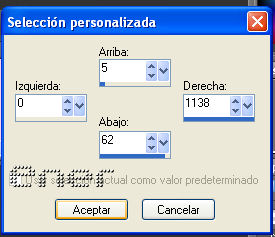
Selecciones Invertir, ahora tendremos los bordes superior e inferior seleccionados
Efectos/ Persiana, con los valores de la captura,
en color elegir un tono que contraste con vuestro lazo,
eligiendo un tono mas oscuro dentro de la misma gama
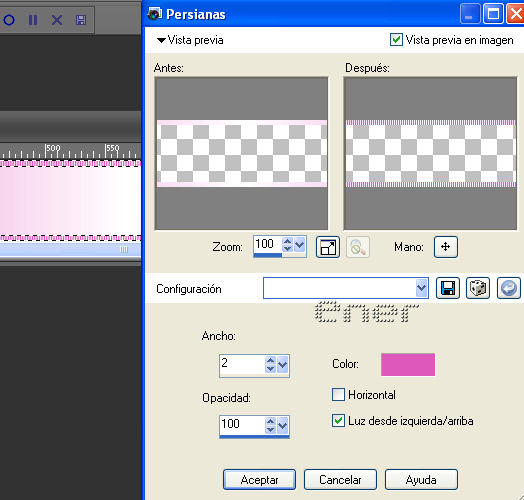
Ahora vamos a poner nuestro lazo de cuadritos en vez de liso
Selecciones/ invertir, se nos quedara la parte central seleccionada
Selecciones / convertir selección en capa
Aplicamos el filtro Colorice/ Saber'sBar Code
en controles poner el numero 57
ponemos esta capa en modo luz débil
Regresamos a la capa primera y volvemos a ascender a capa la selección
Imagen / Rotar a la derecha, o izquierda, da igual,
tenemos que tener el lazo en vertical en vez de horizontal
En esta nueva selección que hemos ascendido a capa
le volvemos a aplicar el mismo filtro que antes,
pero en el control le ponemos valor 74
y ponemos esta capa tambien en modo luz debil
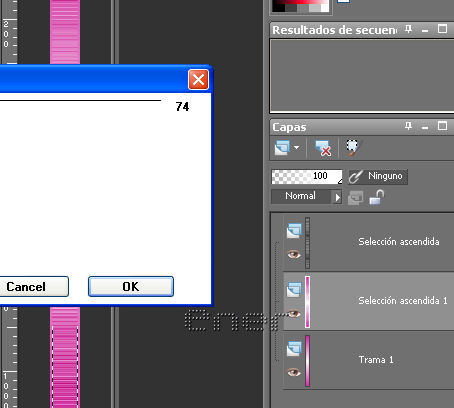
Imagen Girar a la Izquierda, para tenerla de nuevo en horizontal, fijaros en las capas que tengo, ya podemos fusionar visibles y guardar la cinta, pero no cerrar que la vamos a usar para nuestro lazo
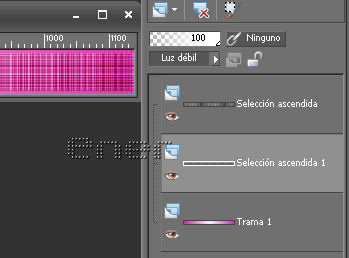
![]()
Abrimos ahora un paño bastante grande, el ancho 1200 o más y de alto 1200 aproximadamente, después eliminamos lo que nos sobre
Copiamos nuestra cinta y la pegamos en este paño, duplicar capa y ocultar una de ellas, ya la retomaremos
En la capa activa aplicamos el filtro AV-Bross/Page Curl 2.0 y le damos los valores de la captura,
esto es solo una guía , podéis jugar con los valores hasta que mas os guste
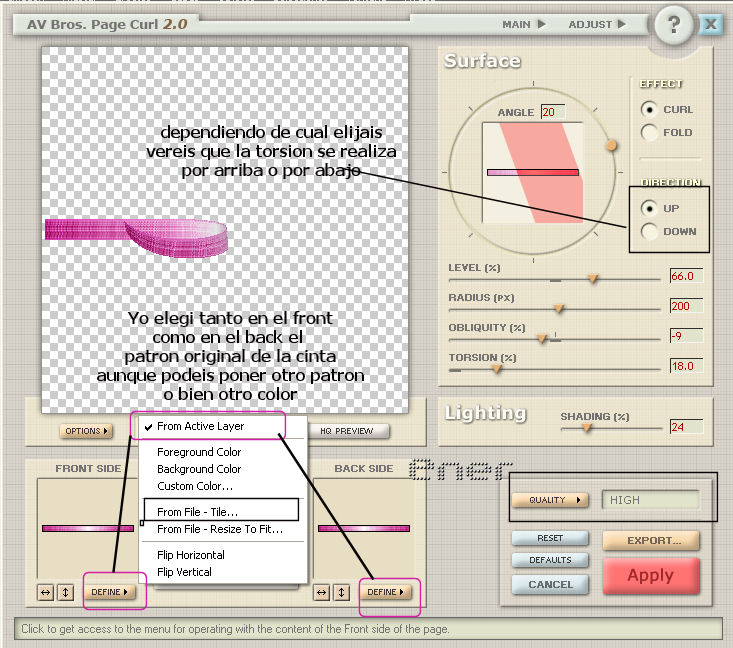
Lo rotamos un ángulo de 15º
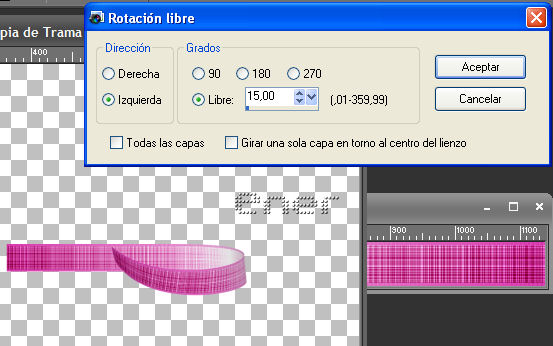
Capas duplicar, imagen espejo y colocamos uno al lado del otro
Nos situamos en la capa baja del lazo, y con la herramienta selección punto a punto seleccionamos el lazo de la derecha
Selecciones/ convertir selección en capa y subimos esta capa a la parte superior
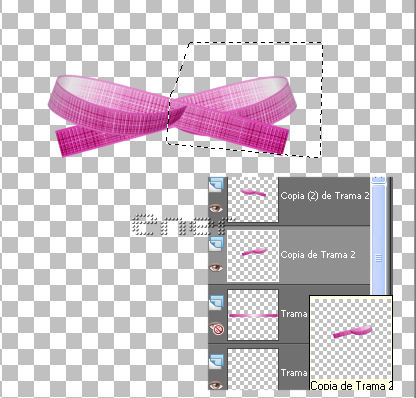
Del lazo seleccionamos un tocito, lo copiamos y pegamos como una nueva capa
Con la herramienta deformar vamos adaptando este trocito para simular el nudo del lazo

Con la misma herramienta deformar ir dando retoques a los trocitos que sobresalen

Cuando esté a nuestro gusto hacemos una copia fusionada y pegamos en una nueva imagen para guardar el primer lazo
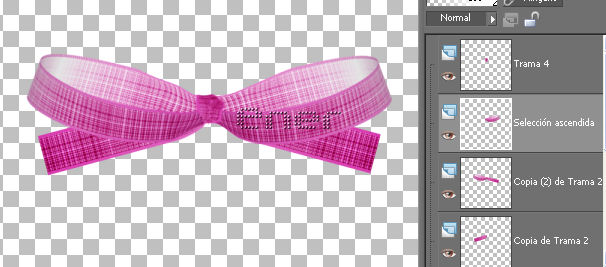
Si lo que queremos es rizar los rabillos de la cinta abrimos ahora la cinta que teniamos oculta, y le aplico el filtro de antes con esta configuración, aunque podeis conseguir vuestros rizos personalizados, despues aprobechando el lazo que teniamos de antes podemos colocarle esas cintas en vez de las rectas
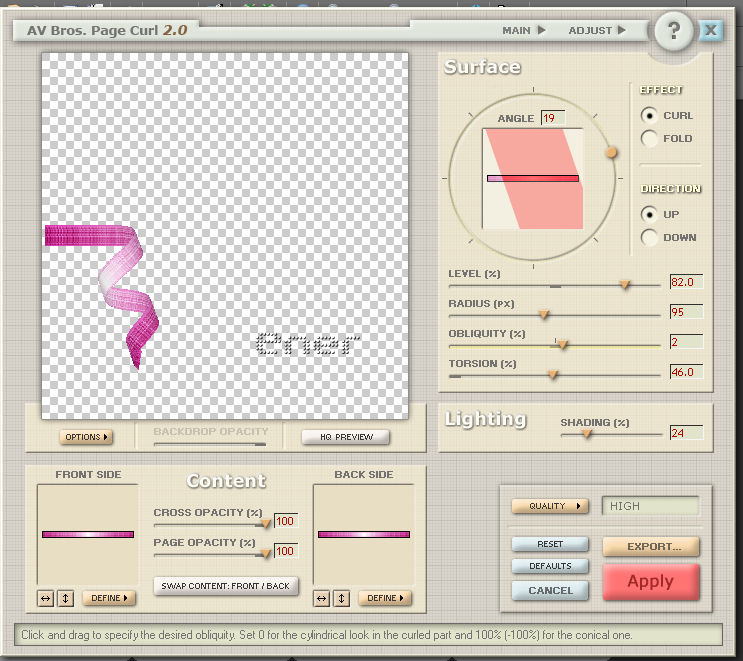
Este fue mi segundo resultado. Hacer pruebas con este filtro que se pueden realizar lazos y composiciones muy monas

Tutorial realizado por EnergiaElca